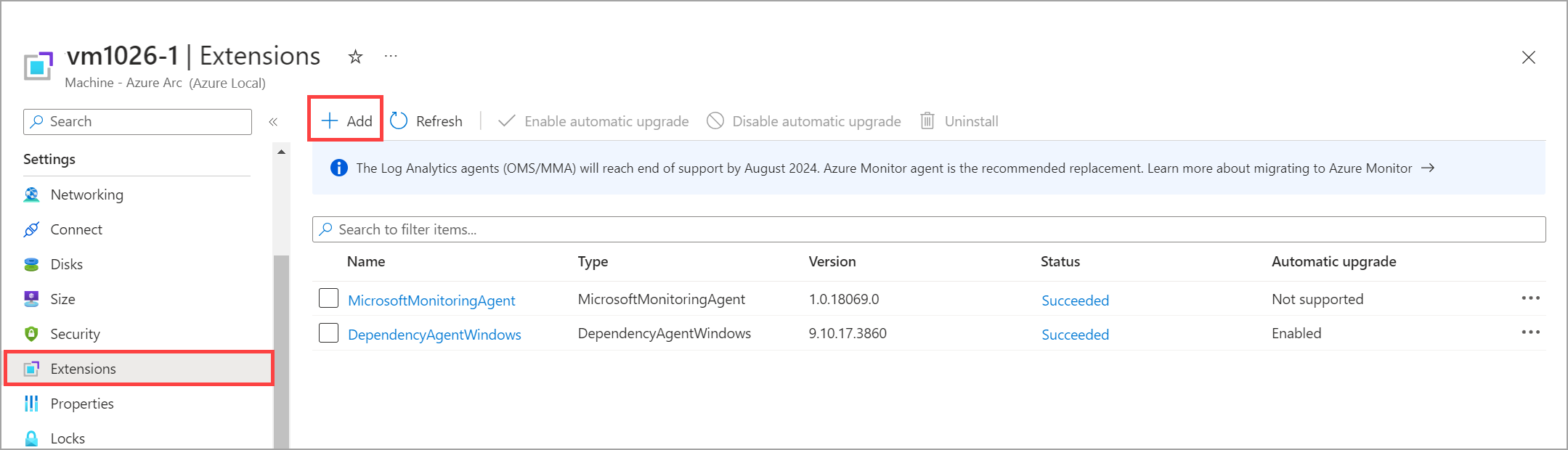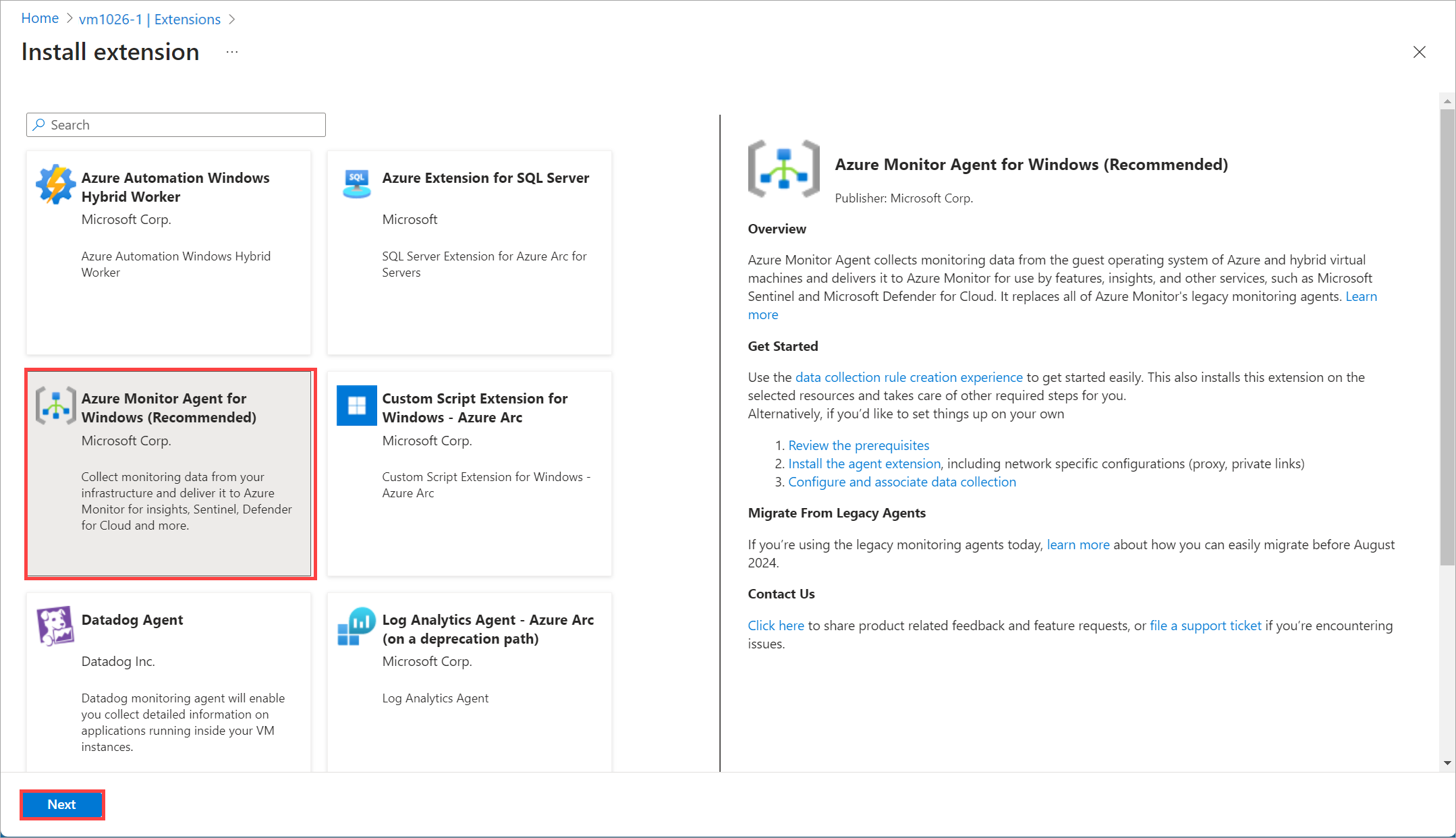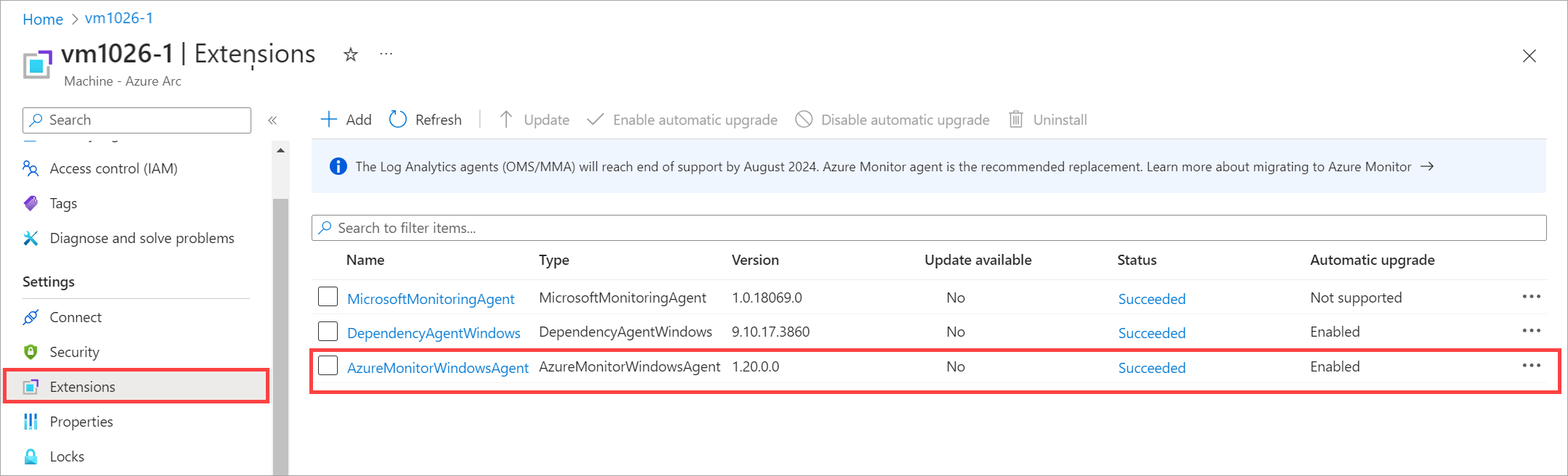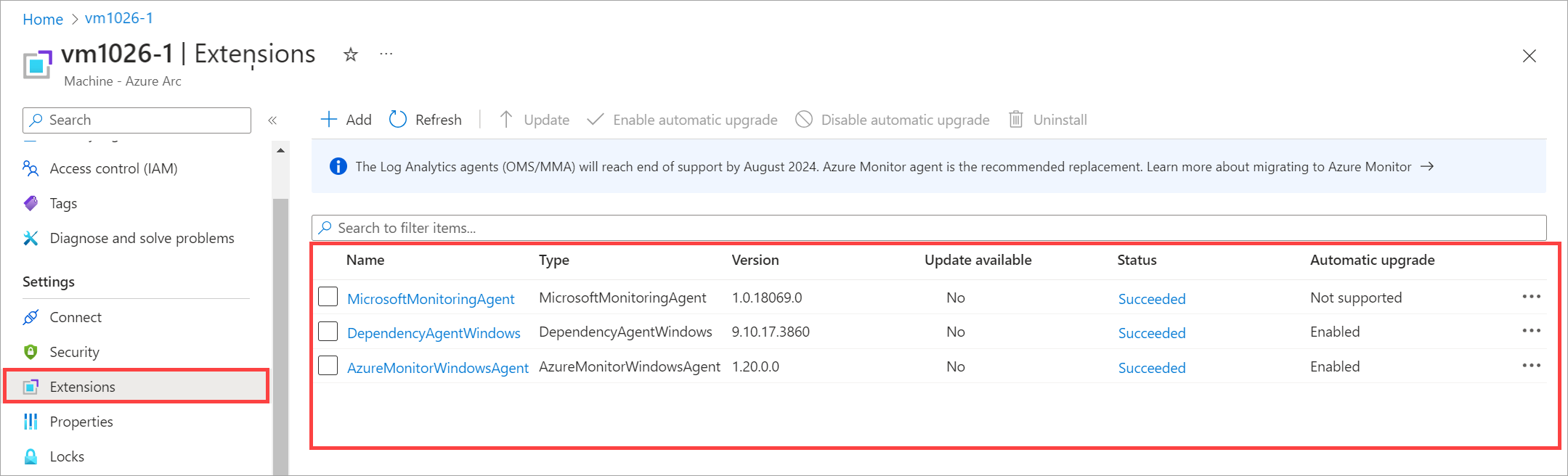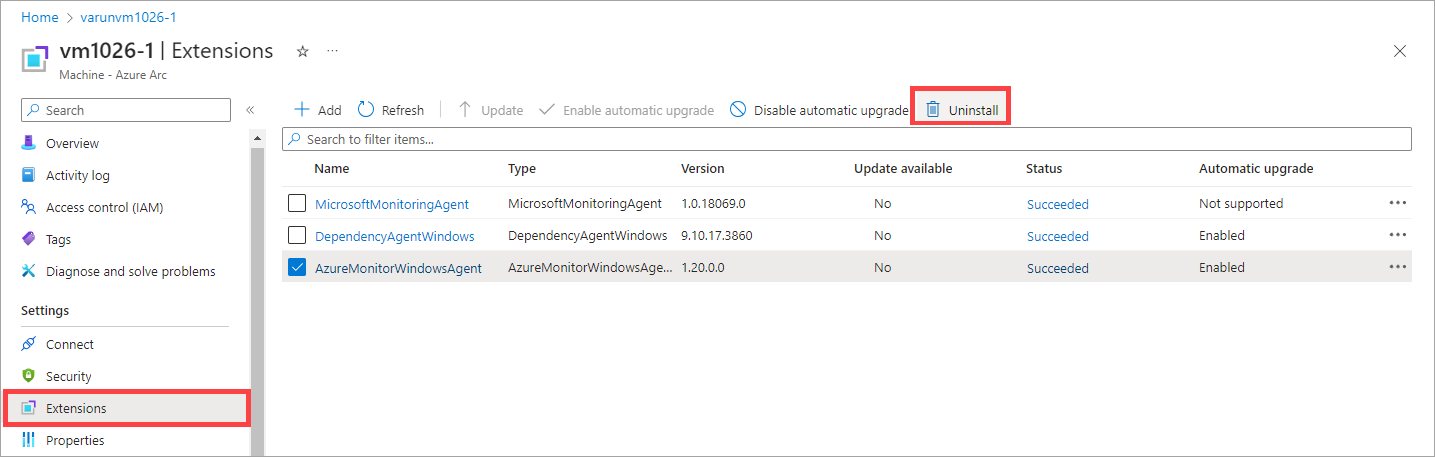Azure 로컬 가상 머신에서 VM 확장 관리
적용 대상: Azure Local 2311.2 이상
이 문서에서는 Azure Portal을 통해 Azure Local에 VM(가상 머신) 확장을 설치하고 관리하는 방법을 설명합니다.
Azure Local의 Azure Arc VM에 있는 VM 확장은 배포 후 구성, 소프트웨어 설치 또는 기타 관리 작업에 유용합니다. VM 확장을 설치하려면 Azure Arc VM에서 Azure 게스트 관리를 사용하도록 설정해야 합니다.
지원되는 VM 확장
지원되는 VM 확장의 전체 목록은 다음을 참조하세요.
필수 조건
- 게스트 관리를 사용하도록 설정된 Azure Local에서 실행되는 Azure Arc VM에 대한 액세스 게스트 관리는 Windows 및 Linux VM에서 지원됩니다. Azure Arc VM을 만드는 방법에 대한 자세한 내용은 Azure 로컬Azure Arc 가상 머신 만들기를 참조하세요.
게스트 관리가 사용하도록 설정되어 있는지 확인
Azure Local에서 VM을 관리하려면 VM에서 게스트 관리를 사용하도록 설정해야 합니다. VM에서 게스트 관리를 사용하도록 설정하면 에이전트가 VM에 설치됩니다.
VM 확장을 설치하기 전에 VM에서 게스트 관리가 사용하도록 설정되어 있는지 확인해야 합니다.
참고 항목
도메인 조인에 대한 확장은 Windows VM에 대해서만 지원됩니다. Azure Portal을 통해 VM을 만드는 동안에만 이러한 확장을 사용하도록 설정하고 설치할 수 있습니다. 자세한 내용은 Azure 로컬 에서 Azure Arc 가상 머신 만들기를 참조하세요.
게스트 관리가 사용하도록 설정되어 있는지 확인하려면 다음을 수행합니다.
Azure 포털에서 Azure 로컬 리소스에 대해 리소스>가상 머신로 이동하십시오.
VM 목록에서 확장을 설치할 VM을 선택합니다.
개요 창의 속성>구성아래에서 게스트 관리사용표시되는지 확인합니다.
VM 확장 추가
게스트 관리가 사용하도록 설정되어 있는지 확인한 후 다음 단계에 따라 VM 확장을 추가합니다.
Azure 로컬 리소스에 대한 Azure Portal에서 리소스>가상 머신로 이동하세요.
VM을 선택한 다음, 설정>확장이동합니다.
명령 모음에서 +추가를 선택합니다.
설치 확장 창에서 사용 가능한 확장 중에서 선택합니다. 이 예제에서는 Windows용 Azure Monitor 에이전트(권장) 배포합니다.
선택한 VM 확장을 구성하는 매개 변수를 제공합니다.
이 예제에서는 VM에 프록시를 사용할지 지정합니다. 또한 프록시 서버 URL 및 포트 번호와 같은 해당 프록시 설정을 지정합니다.
검토 + 생성를 선택합니다.
확장을 설치하는 데 몇 분 정도 걸릴 수 있습니다. 확장이 설치되면 목록이 새로 고쳐지고 새로 설치된 확장이 표시됩니다.
설치된 확장 나열
Azure 로컬 인스턴스에 설치된 모든 VM 확장을 나열하려면 다음을 수행합니다.
VM 확장 삭제
설치에 실패하거나 확장이 더 이상 필요하지 않은 경우 VM 확장을 삭제할 수 있습니다.
Azure 로컬 리소스의 Azure Portal에서 자원>가상 컴퓨터로 이동하십시오.
VM을 선택하고 나서 확장을 선택합니다.
VM의 확장 목록에서 삭제할 확장을 선택합니다.
명령 모음에서 제거 선택하여 확장을 삭제합니다.
이 예제에서는 삭제를 위해 AzureMonitorWindowsAgent 선택합니다.
목록에서 확장을 제거하는 데 몇 분 정도 걸립니다.
관련 콘텐츠
- Azure Arc VM을 만들 때 게스트 관리를 사용하도록 설정
- VM 확장 문제 해결